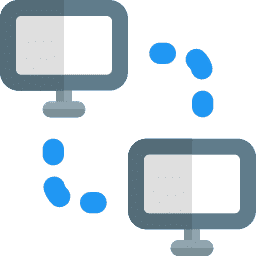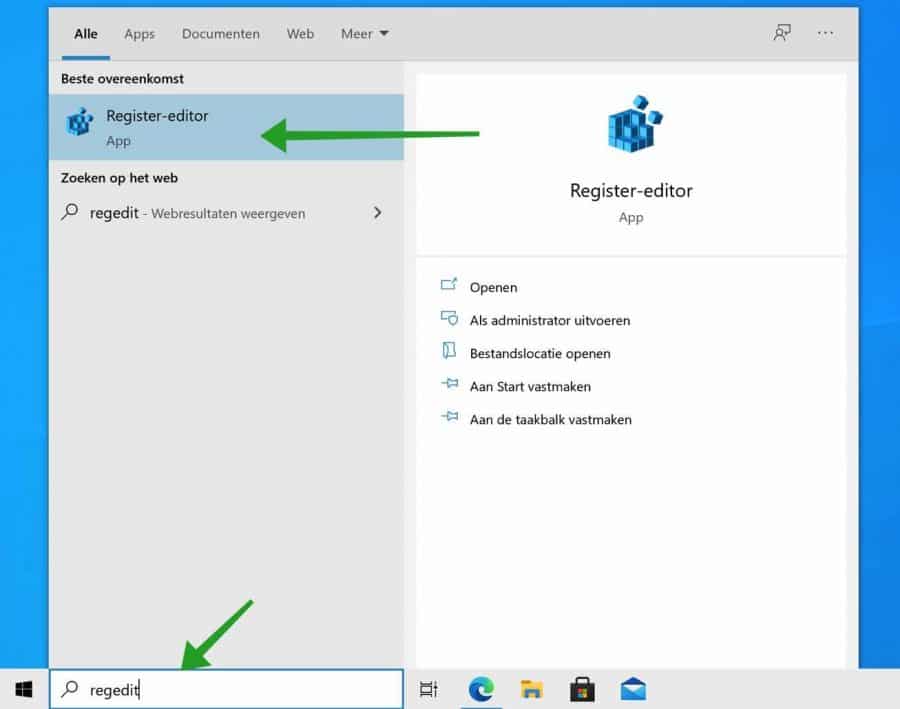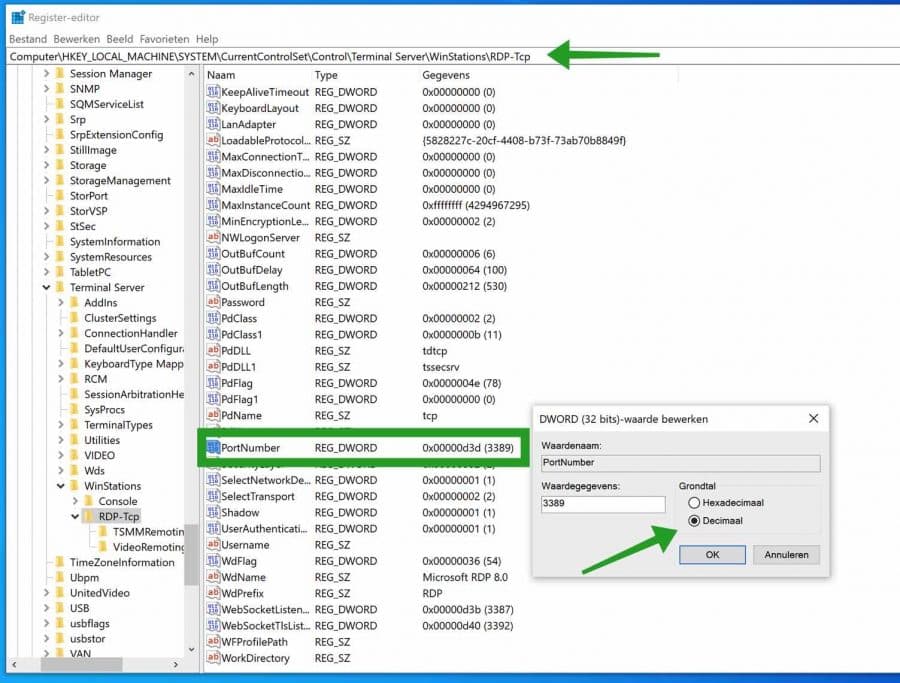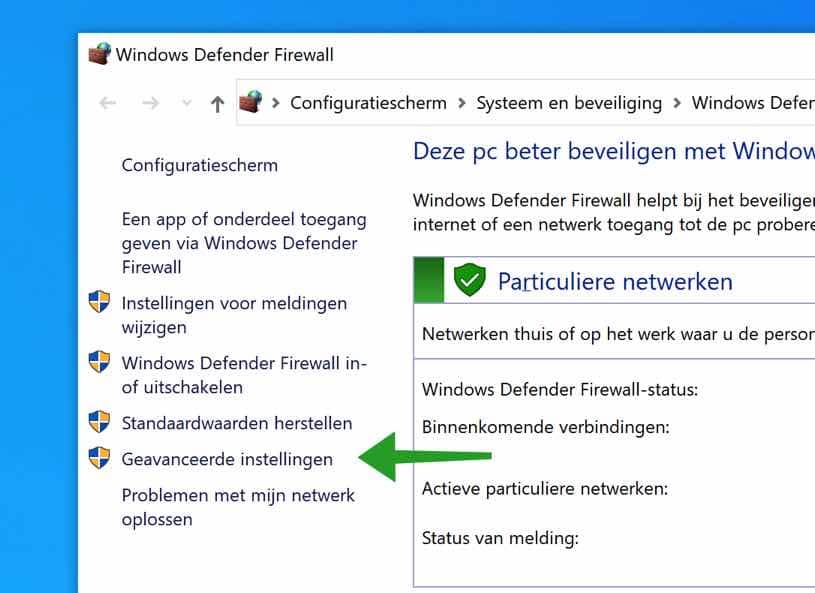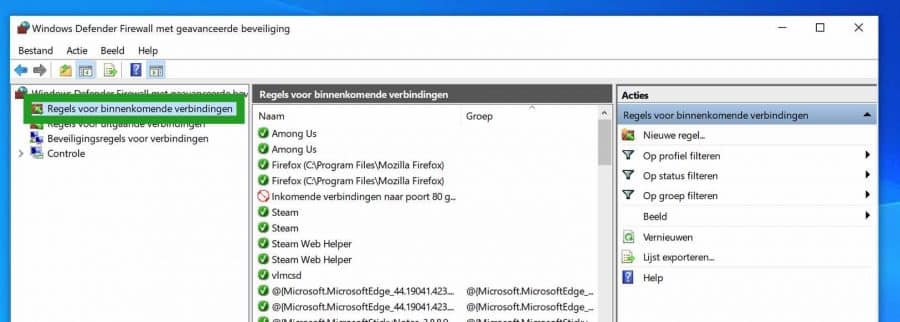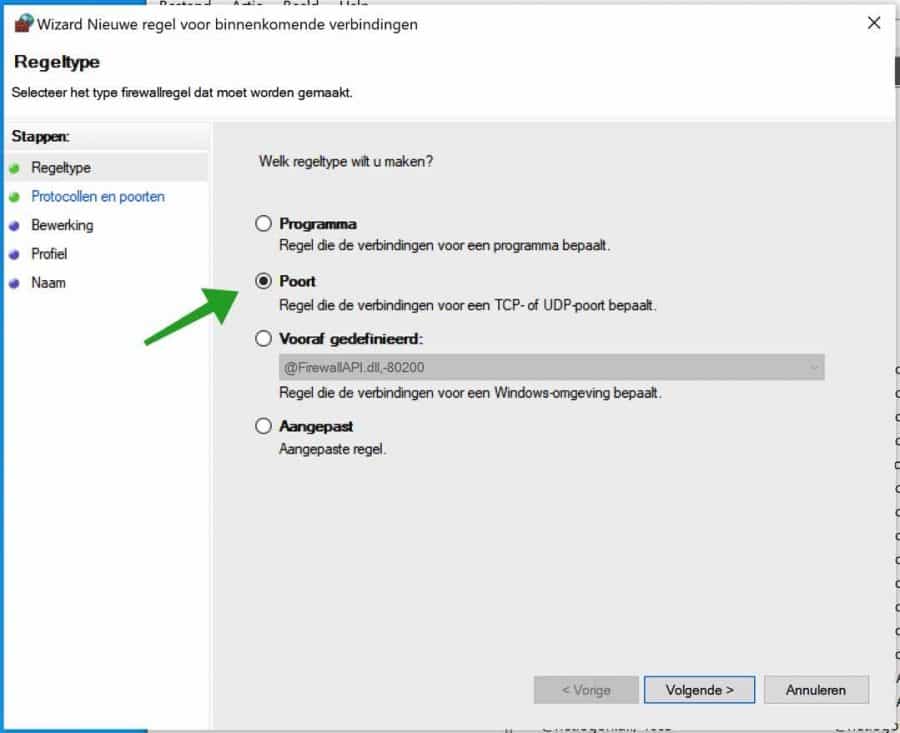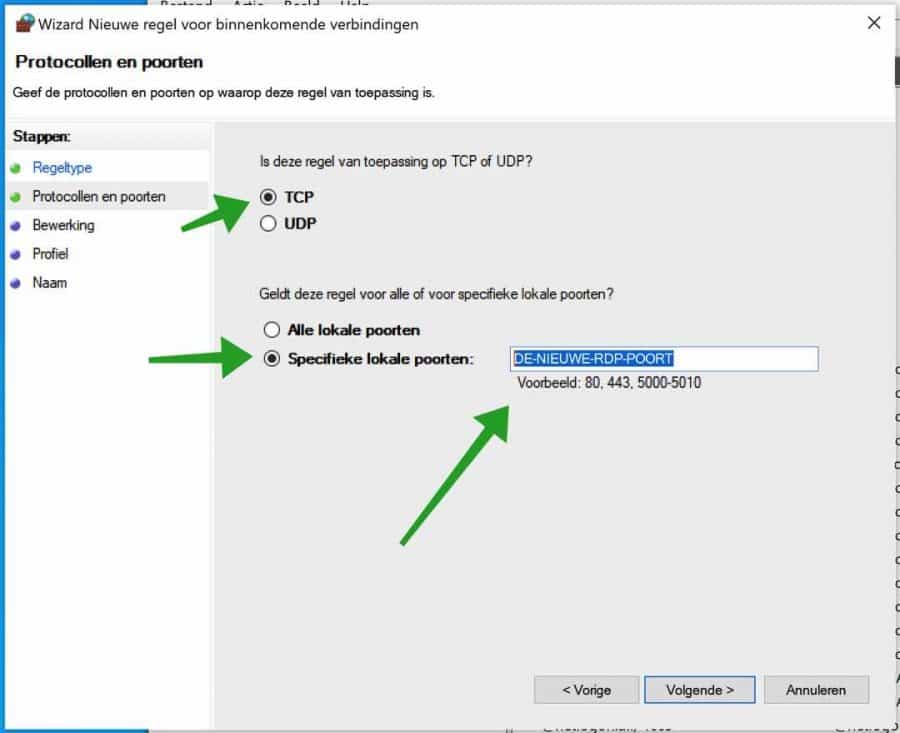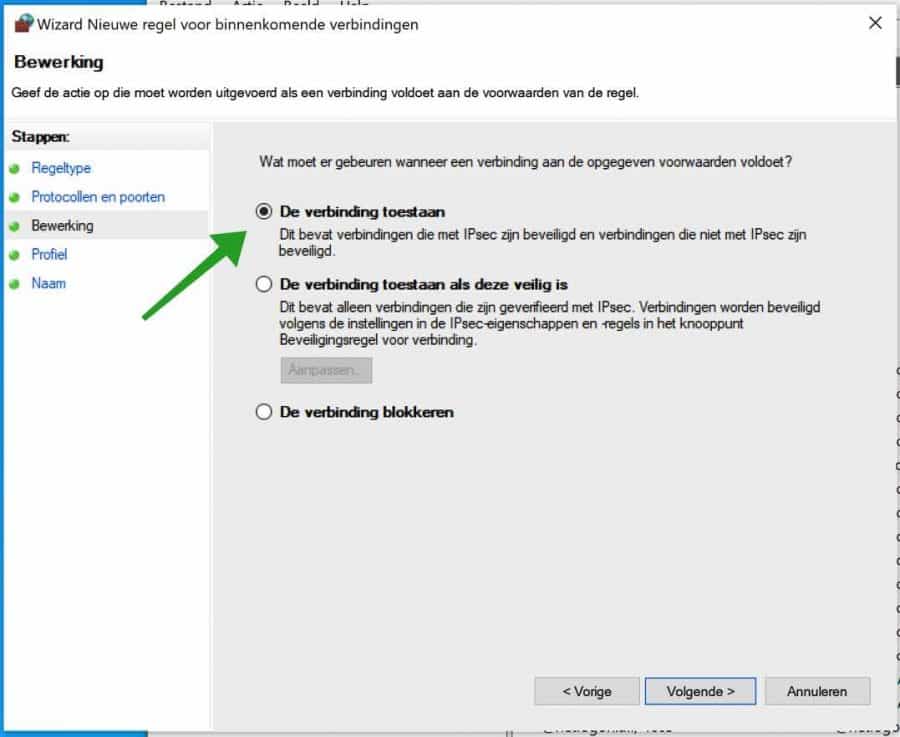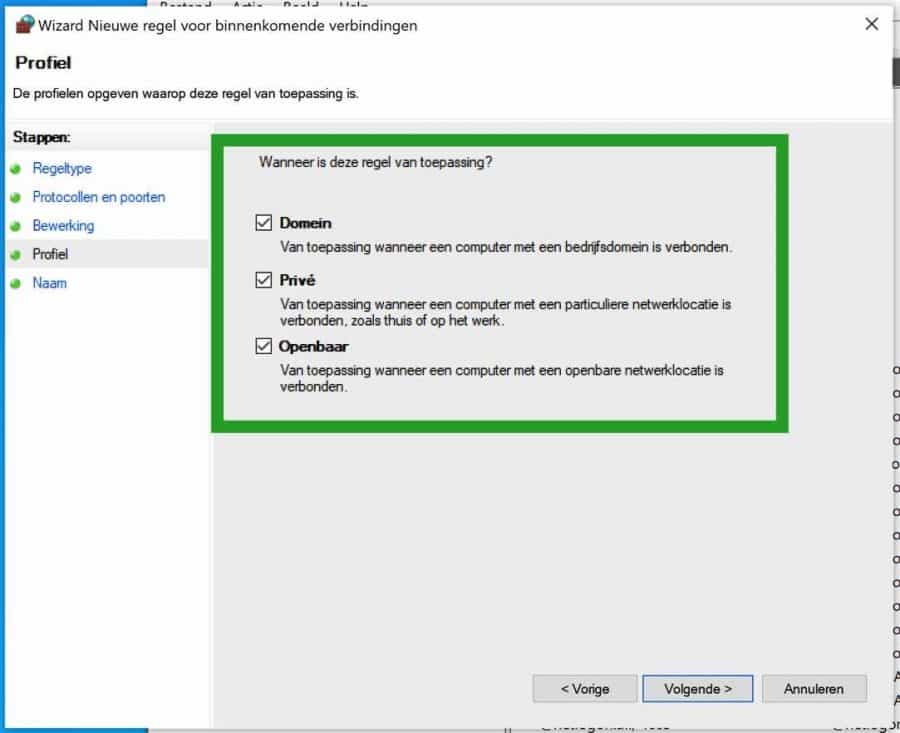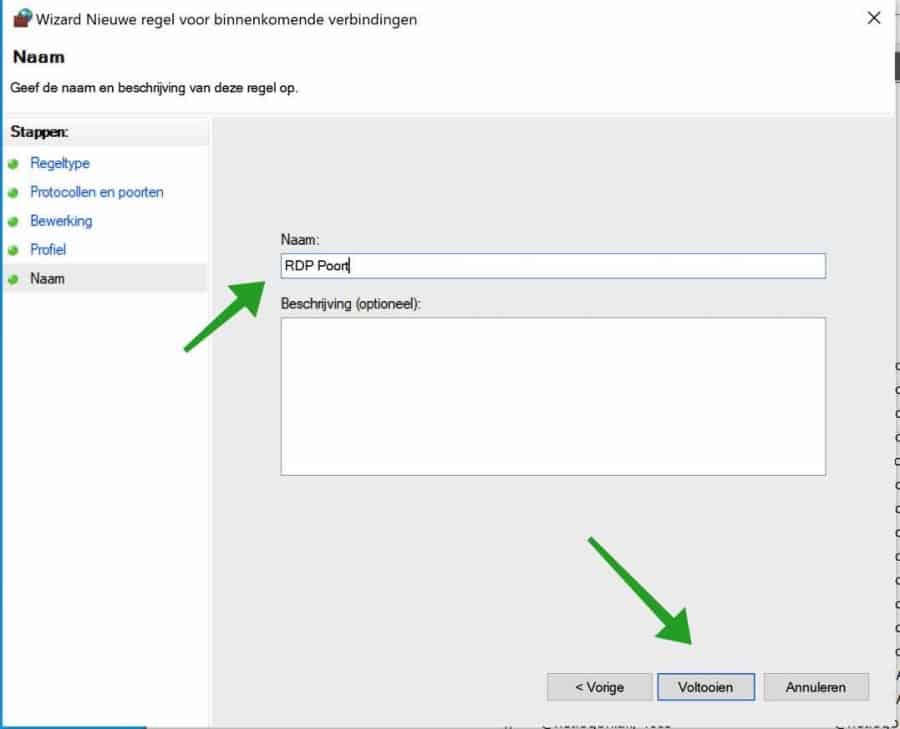在所有 Windows 版本中,默认远程桌面端口 (RDP) 为 3389 (TCP/UDP)。但如果你想更好地保护你的计算机免受攻击,我建议你将默认的 RDP 端口号 3389 更改为其他号码。
Microsoft 远程桌面是一款允许您通过 Internet 连接访问和管理远程计算机(主计算机)的资源和数据的应用程序。它本质上是远程控制软件。远程桌面允许您从家里访问工作计算机,无论工作计算机是否连接到网络。
当您开始远程桌面会话时,客户端计算机通过标准“监听”端口 3389 通过 Internet 向主机发送信号,请求连接和登录权限。主机响应您的登录信息请求,该信息将使用内部身份验证过程根据远程桌面用户列表进行检查。
登录后,显示数据和键盘击键将从主机发送到客户端计算机,因此您可以查看主机并与之交互,就像您坐在主机前面一样。
更改远程桌面端口号
要将默认远程桌面端口 (3389) 更改为其他端口号,请打开注册表编辑器。在搜索栏中或使用放大镜搜索:regedit。打开注册表编辑器。
在注册表编辑器中导航到以下键:
HKEY_LOCAL_MACHINE\System\CurrentControlSet\Control\Terminal Server\WinStations\RDP-Tcp
双击“端口号”。然后单击十进制。输入远程桌面的新端口号。
关上 Windows注册表 编辑关闭。
在 Windows 注册表中更改远程桌面端口后,必须在 Windows 防火墙中允许新 RDP 端口上的传入流量。
在 Windows 搜索栏中,使用放大镜。搜索:防火墙。单击 Windows Defender 防火墙结果。
单击左侧菜单中的高级设置。
单击入站规则,然后右键单击:新建规则。
规则类型单击“端口”。
然后单击 TCP 或 UDP(首先是 TCP,然后对 UDP 再次重复该步骤),然后单击特定端口。输入新的远程桌面端口号。
单击允许连接。
单击所有三个选项:域、私有和公共。
为新的 Windows 防火墙规则指定一个有意义的名称。
单击完成。
您现在已成功更改Windows远程桌面的端口号。您必须重新启动计算机。下次您尝试从另一台计算机通过远程连接进行连接时,请输入:IP 号:NEW-PORT-NUMBER。
例如:192.168.178.1:3399。
我希望这对你有帮助。感谢您的阅读!